excel有两个工作簿,想要移动工...
excel有两个工作簿,想要移动工作薄A到工作薄B的右侧,该怎么实现呢?下面我们就来看看详细的教程。
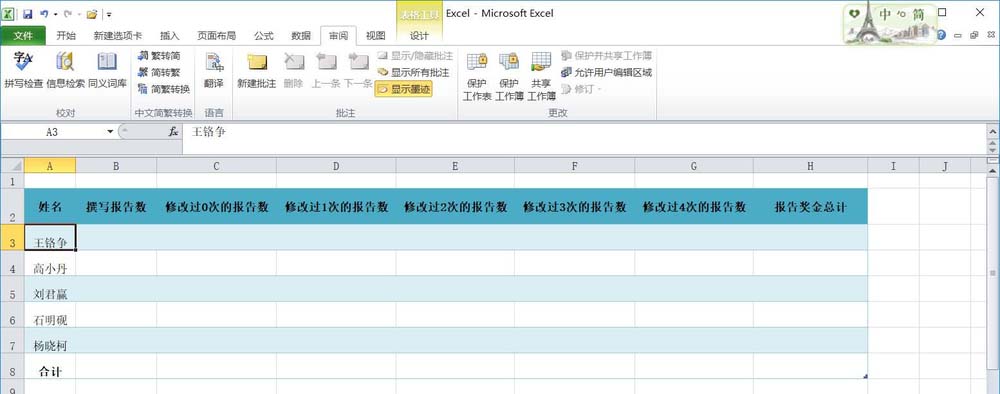
1、打开工作薄素材2,将其中的工作表Sheet1移动或复制到工作薄Excel的最右侧,将Sheet1重命名为”员工个人情况统计“,并将其工作表标签颜色设为标准颜色。
2、打开工作表素材,鼠标右键,单击”移动或复制“
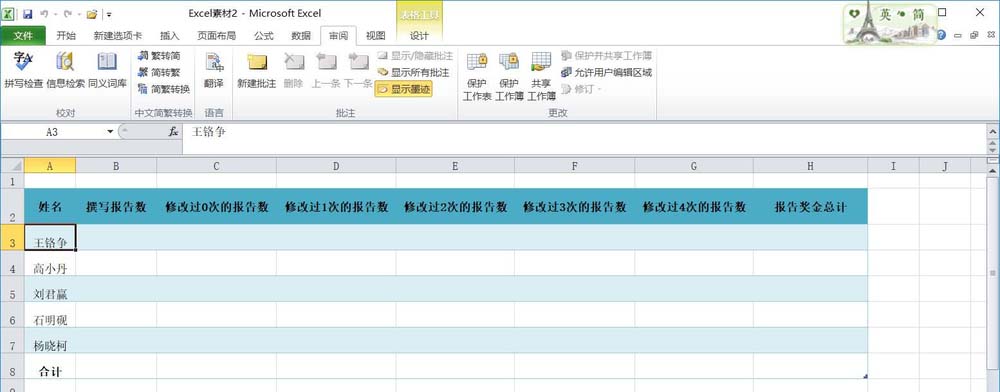
3、在弹出框中,选择工作薄Excel表,选择移动到最后,单击确定
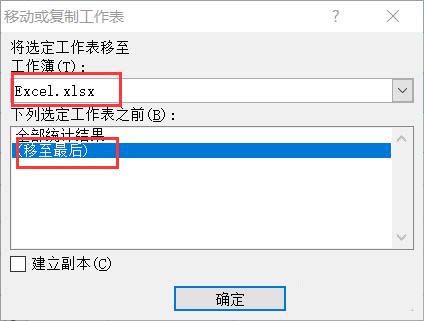
excel表格怎么数字以负数形式显示?
excel表格怎么数字以负数形式显示?excel表格中想要显示负数,该怎么让数据显示成负数呢?下面我们就来看看详细的教程,需要的朋友可以参考下
4、单击Sheet1标签,鼠标右键,单击”重命名“
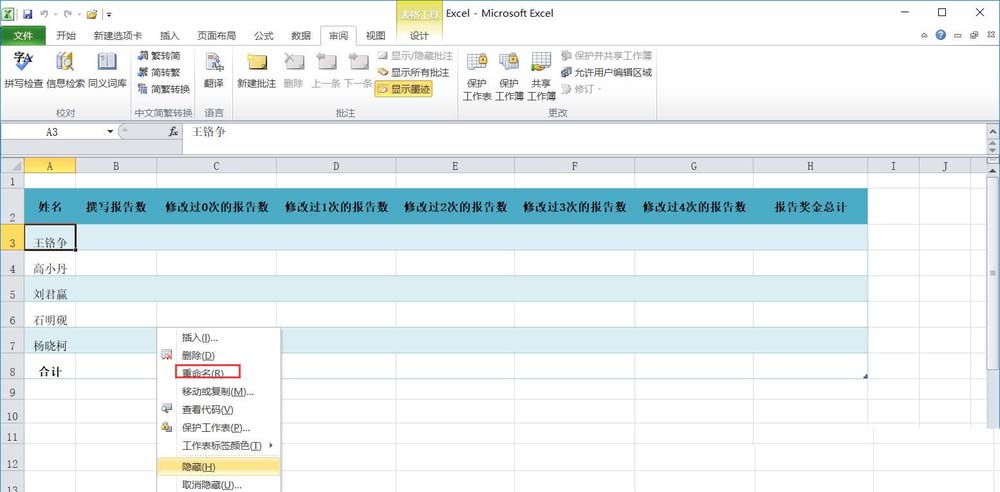
5、将标签名称修改为”员工个人情况统计“
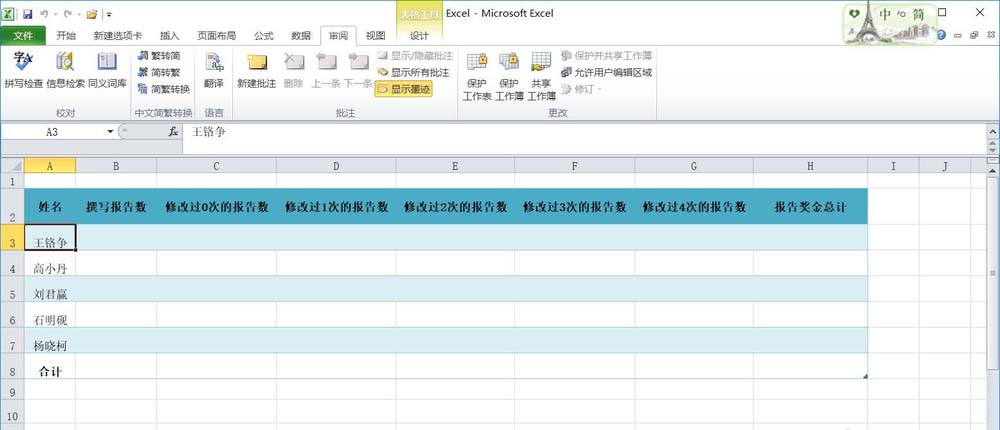
6、鼠标右键,单击”工作表标签颜色“,选择标准色”紫色“

7、完成.
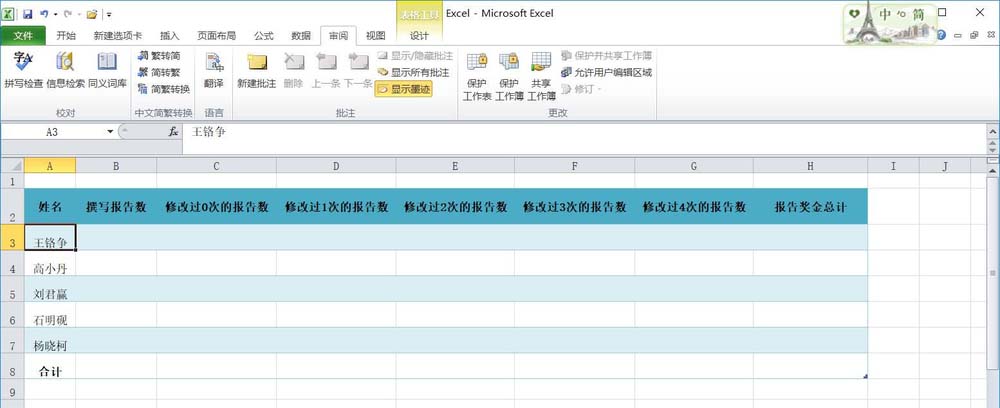
以上就是excel移动工作薄A到工作薄B的右侧的教程,希望大家喜欢,请继续关注脚本之家。
Excel2016表格内容怎么设置跨列居中?
Excel2016表格内容怎么设置跨列居中?Excel2016单元格中的文字想要跨列居中,该怎么实现这个效果呢?下面我们就来看看Excel2016跨列居中的设置方法,需要的朋友可以参考下






